|
iPassローミングソフトの設定
iPass
Dial Wizardの起動
無事インストールが終了すると
iPass DIal Wizardのアイコンがウィンドウズのデスクトップ画面に出来ています。
アイコンをクリックしてiPass Dial Wizardを起動させましょう
。
-
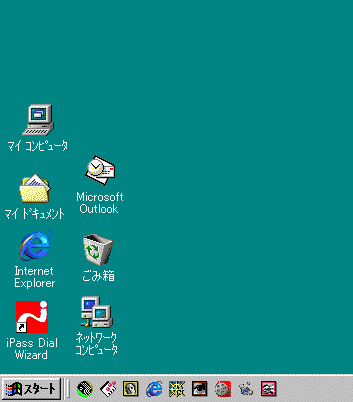
もし、デスクトップにアイコンが無いばあい、ウィンドウズの「スタート」-->「プログラム(P)」の中にあるiPass
Dial Wizardをクリックして起動します。
新しいアクセスポイントが毎日出来ていますので、新しいPhonebookが入ったiPass Dial Wizardも30日毎に更新しましょう。 ちょっと古いですが「OK」と答えて次に進みます。
Create a Dial-up Networking
connectin
ここで、出張先等、ローミングが必要な地域の選択を行います。
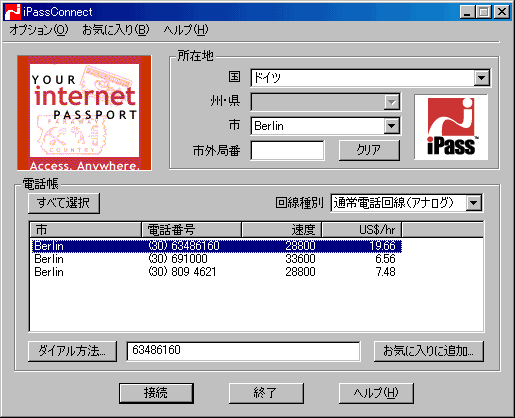
接続開始の前に! (最初の一度だけで結構です。)
この設定は最初の接続前に行ってください。(変更があった場合は接続前に変更してください。
ユーザー情報の設定
オプション (O) - ユーザー情報 (U)の設定で必要な設定をします。
ユーザーIDは 貴方のオベロンネットで利用しているユーザー名/パスワードを入れます。
ドメインにはlf.netと入力してください。
「OK」で確定します。
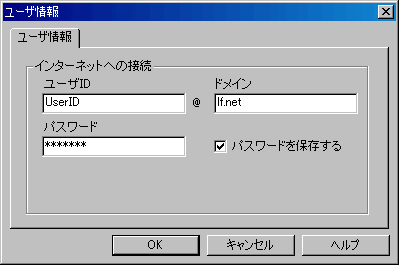
ダイアルの設定
オプション (O )- ダイヤル方法の設定で必要な設定をします。
現在地 デュッセルドルフと仮定し、市外局番211を入力します。それ以外については必要に応じて
入力してください。
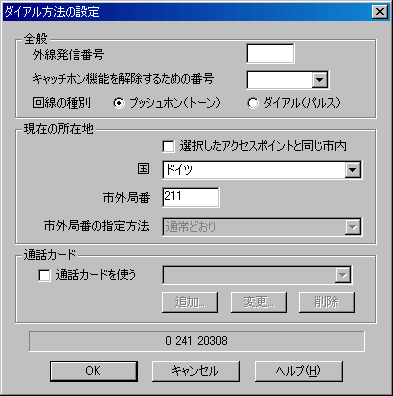
上記の設定の確認後、いよいよ接続します。
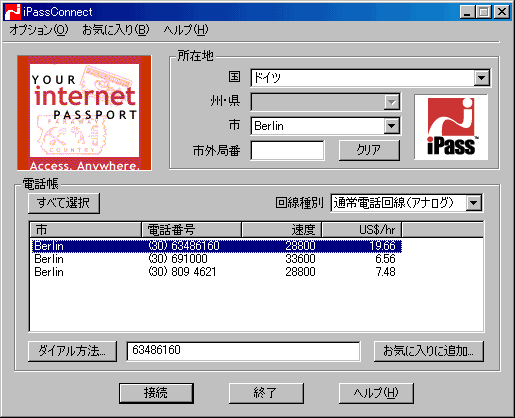
ここでは、ドイツ、ベルリンに出張する事を想定して設定してみます。
スクロールバークリックしたまま、上下させるか、▲ ▼をクリックしてスクロールさせて国名の中から、
ローミングする先を選択します。 国名が表示されると電話帳に登録された都市名が表示されます。
国名選択と同様に都市名を選択します。 登録された電話番号が表示されます。
「接続」で自動的にダイヤルアップをはじめます。 接続後 ユーザー情報が確認され接続が完了します。
お疲れ様でした。これでベルリンへの接続が完了しました。その他の都市でも同様に行ってください。
|